逻辑模拟参数设置
发布时间:2016/2/29 22:11:11 访问次数:658
对数字电路进行逻辑模拟需要的参数设置与对模拟电路进行瞬态分析的参数设置完全相同,包括下面三个步骤。
(1)新建Simulation Profile
执行PSpice—New Simulation Profile命令,在出现的对话框中给新设置的Simulation Profile确定名称。AD9880KSTZ-150对半加器实例,可设置为HADD。
(2)设置瞬态分析参数(见3.5.2节)
针对半加器逻辑模拟设置的分析参数如图3-43所示。由于半加器电路中A、B输入波形周期分别为lOOns和200ns,模拟时间范围取为400ns,是B信号周期的双倍,可以进行两次“半加”功能的全面模拟检验
3.启动逻辑模拟进程
完成参数设置后,执行PSpice—Run命令或者单击“运行”工具按钮,即启动逻辑模拟。
4.逻辑模拟结果分析
完成逻辑模拟后,就可以按照第5章介绍的方法,在Probe窗口中查看、分析逻辑模拟结果。
对半加器电路,为了验证逻辑功能并分析延迟参数,应同时显示两个输入端A、B信号波形和两个输出端SUM(和)和CARRY(进位)信号波形。显示结果如图3-44所示。
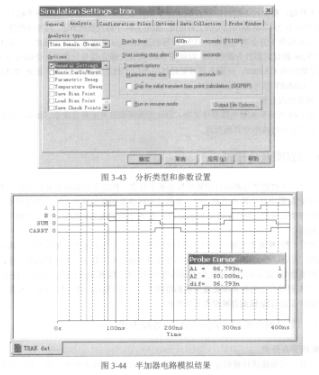
对数字电路进行逻辑模拟需要的参数设置与对模拟电路进行瞬态分析的参数设置完全相同,包括下面三个步骤。
(1)新建Simulation Profile
执行PSpice—New Simulation Profile命令,在出现的对话框中给新设置的Simulation Profile确定名称。AD9880KSTZ-150对半加器实例,可设置为HADD。
(2)设置瞬态分析参数(见3.5.2节)
针对半加器逻辑模拟设置的分析参数如图3-43所示。由于半加器电路中A、B输入波形周期分别为lOOns和200ns,模拟时间范围取为400ns,是B信号周期的双倍,可以进行两次“半加”功能的全面模拟检验
3.启动逻辑模拟进程
完成参数设置后,执行PSpice—Run命令或者单击“运行”工具按钮,即启动逻辑模拟。
4.逻辑模拟结果分析
完成逻辑模拟后,就可以按照第5章介绍的方法,在Probe窗口中查看、分析逻辑模拟结果。
对半加器电路,为了验证逻辑功能并分析延迟参数,应同时显示两个输入端A、B信号波形和两个输出端SUM(和)和CARRY(进位)信号波形。显示结果如图3-44所示。
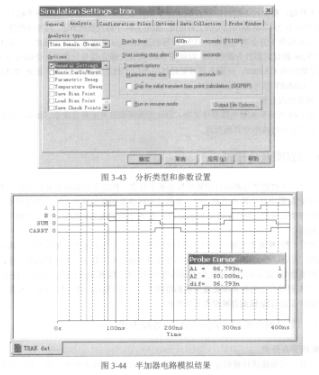


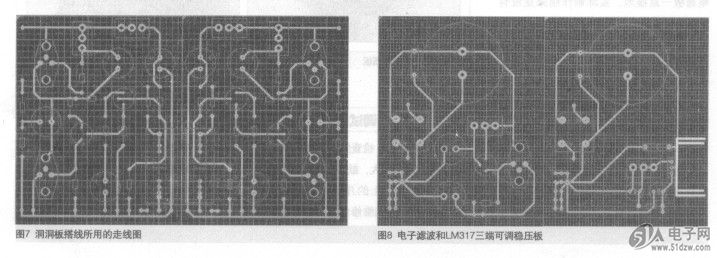
 公网安备44030402000607
公网安备44030402000607





